如何降級 WordPress 並回滾到以前的版本
已發表: 2022-02-02大多數軟件公司都強調更新的重要性,因此降級會讓人感覺很不自然。 但是您可能會遇到需要恢復到您正在使用的程序或操作系統的先前版本的情況——WordPress 在這方面沒有什麼不同。
雖然 WordPress 嘗試保持版本之間的向後兼容性,但您可能仍會在新版本中遇到導致網站出現問題的更改。 在這些情況下,您可能需要降級到以前的版本,以便您的網站在解決任何問題或等待發布錯誤修復時繼續正常運行。
在本文中,我們將討論:
- 您可能需要降級 WordPress 的原因
- 如何手動和使用插件降級 WordPress
- 如何手動和使用插件降級主題和插件
- 如何升級或降級 PHP 版本
在將 WordPress 降級到以前的版本之前
在解決網站問題時,降級 WordPress 核心不應該是您的第一步。 當更新後出現問題時,通常不應該歸咎於 WordPress。 更有可能是主題或插件問題。
由於 WordPress 更新通常包含基本的安全修復程序以及新功能,因此恢復到舊版本的 WordPress 可能會使您的網站容易受到黑客攻擊或導致您的主題和插件出現進一步的兼容性問題。
在降級 WordPress 或執行任何其他故障排除步驟之前,請備份您的站點。 如果可能,您應該將您的站點複製到一個臨時環境並在那裡進行所有故障排除,以免進一步破壞您實時站點上的任何功能。 然後,在恢復到以前版本的 WordPress 之前,請嘗試其他故障排除方法,例如:
- 停用所有插件並一一重新激活
- 切換到像二十一二十一這樣的默認主題
- 確保所有插件和主題都是最新的
- 查看常見的 WordPress 錯誤和常見問題解答疑難解答指南
作為最後的手段,您可以嘗試降級 WordPress 核心。 請記住,降級 WordPress 絕不應該是永久修復。 在您對網站遇到的任何問題進行故障排除和解決時,這應該只是一種臨時措施。
降級 WordPress 的原因
1. WordPress 更新包含與您的主題或插件不兼容的重大更改
想要降級 WordPress 的一個常見原因是更新破壞了插件或主題功能。 雖然您會遇到的大多數問題是由於插件或主題的問題而不是 WordPress 核心的問題,但有時 WordPress 的重大更改可能會導致主題或插件的兼容性問題。
例如,當 Gutenberg 發佈時,有許多插件和主題立即不兼容。 一些開發人員花了幾個月甚至幾年的時間來更新他們的代碼,以使其與古騰堡兼容。 發布了一個經典編輯器插件,允許用戶繼續使用舊的 WordPress 編輯器界面,讓開發人員有時間趕上,同時仍然允許 WordPress 用戶保持他們的 WordPress 核心版本是最新的。
如果您在新版本的 WordPress 中遇到此類重大更改,您可能需要在等待主題或插件由其作者更新時恢復到以前的 WordPress 版本。
2.您的網站使用了作者放棄或不經常更新的主題或插件
有時您可能會遇到一種情況,尤其是使用免費主題和插件時,軟件永遠不會更新以與最新版本的 WordPress 一起使用。 開發人員可能已經放棄了該項目,或者可能很少進行更新。 隨著時間的推移,主題或插件可能會與最新版本的 WordPress 不兼容,並開始導致您的網站出現問題。
如果您使用的插件來自 WordPress.org 庫,您可以訪問插件頁面並查看測試過的 WordPress 的最新版本。 如果尚未使用最新版本對其進行測試,您將在頁面頂部看到一條通知,指出這一點:

如果是這種情況,您應該嘗試禁用該插件以查看它是否可以解決您的問題。 您還應該查看 WordPress.org 論壇(位於插件頁面的“支持”選項卡上)以查看是否有其他用戶遇到此問題以及是否有任何修復建議。 您還可以發布自己的論壇主題,以聯繫插件或主題作者,看看他們是否很快會發布更新。
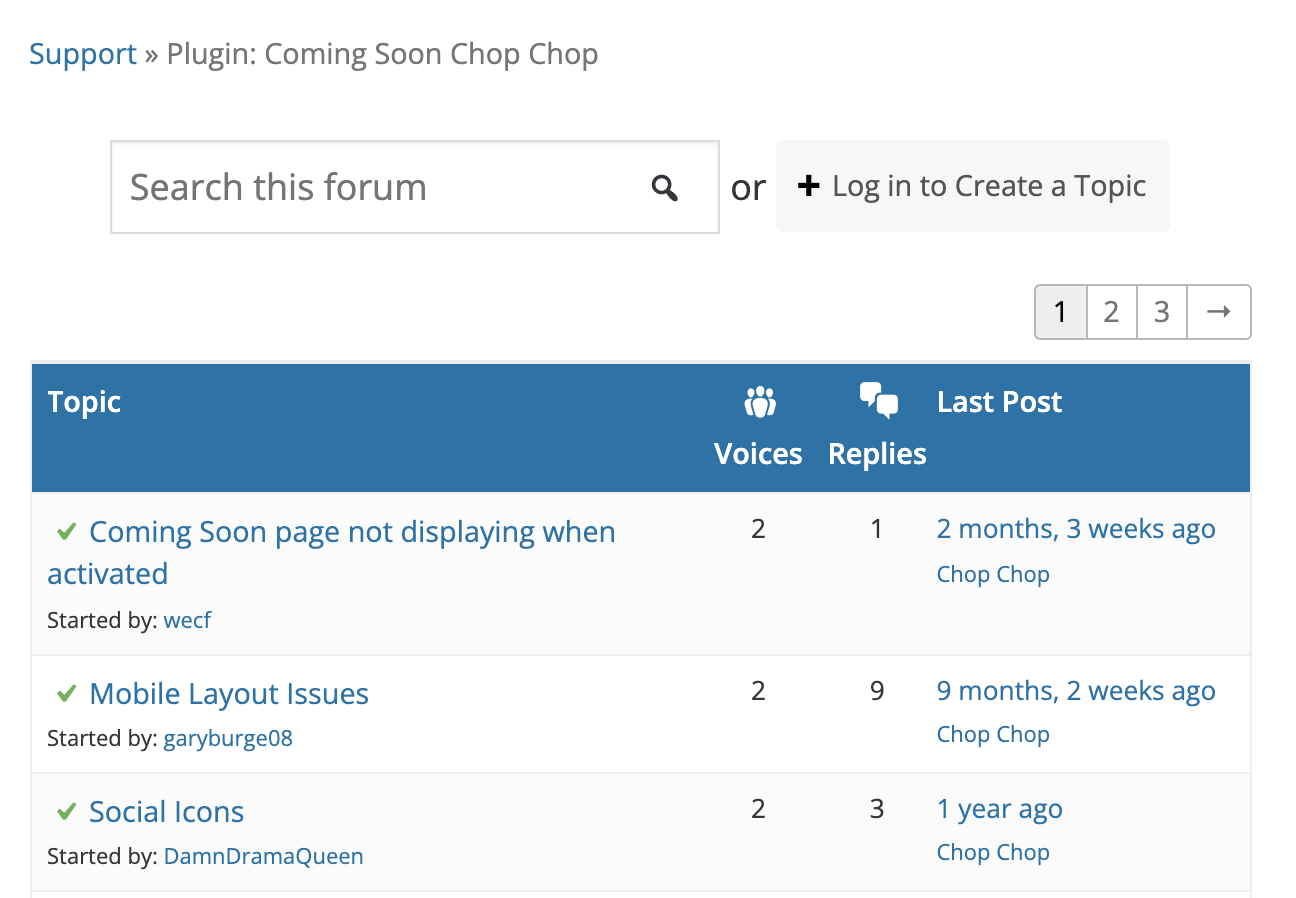
如果插件或主題尚未在多個 WordPress 版本發布中更新,並且您沒有從開發人員或其他 WordPress.org 論壇成員那裡獲得任何解決您的問題的方法,您可以非常安全地認為它已被放棄。 此時,您將要開始尋找替代插件或主題。
如果您別無選擇,只能在短期內堅持使用問題插件或主題,那麼請考慮降級 WordPress。
3. 你使用的是舊版本的 PHP
PHP 是編寫 WordPress 的編程語言,並且與大多數軟件一樣,它會隨著時間的推移而改進和升級。 WordPress 要求您的網絡主機在本文發佈時至少運行 PHP 7.4。 如果您使用低於此值的任何內容,則可能會遇到問題。 相反,如果插件或主題尚未增加兼容性,則運行更高版本也可能會導致問題。
如果您的 PHP 版本低於 7.4,您需要將其更新到 7.4。 如果由於某種原因您無法立即更新到 7.4,您可能需要將 WordPress 降級到與您的 PHP 版本兼容的版本,直到您能夠更新為止。
如何手動降級您的 WordPress 網站
如果您習慣使用 SFTP,則可以選擇手動降級網站的方法。 但是,使用這種方法很容易導致災難性結果出錯,因此在嘗試此方法之前,請務必備份您的站點。 此外,如果可能的話,最好先在臨時站點上實施您的更改。
如果您不熟悉使用 SFTP,請閱讀“使用 Filezilla”WordPress.org 文檔,了解如何使用 SFTP 訪問您的 WordPress 站點的完整演練。 該文檔特定於 FileZilla,但其他 SFTP 程序的步驟應該類似。
1.停用插件和主題
在降級 WordPress 版本之前停用插件和主題是明智的。 確保激活默認的 WordPress 主題之一,例如二十一二十一 代替您當前的主題。 有兩種方法可以停用插件和主題:
1) 從 WordPress 儀表板停用插件
- 登錄您的儀表板
- 轉到插件
- 選擇所有插件
- 選擇停用
- 單擊應用
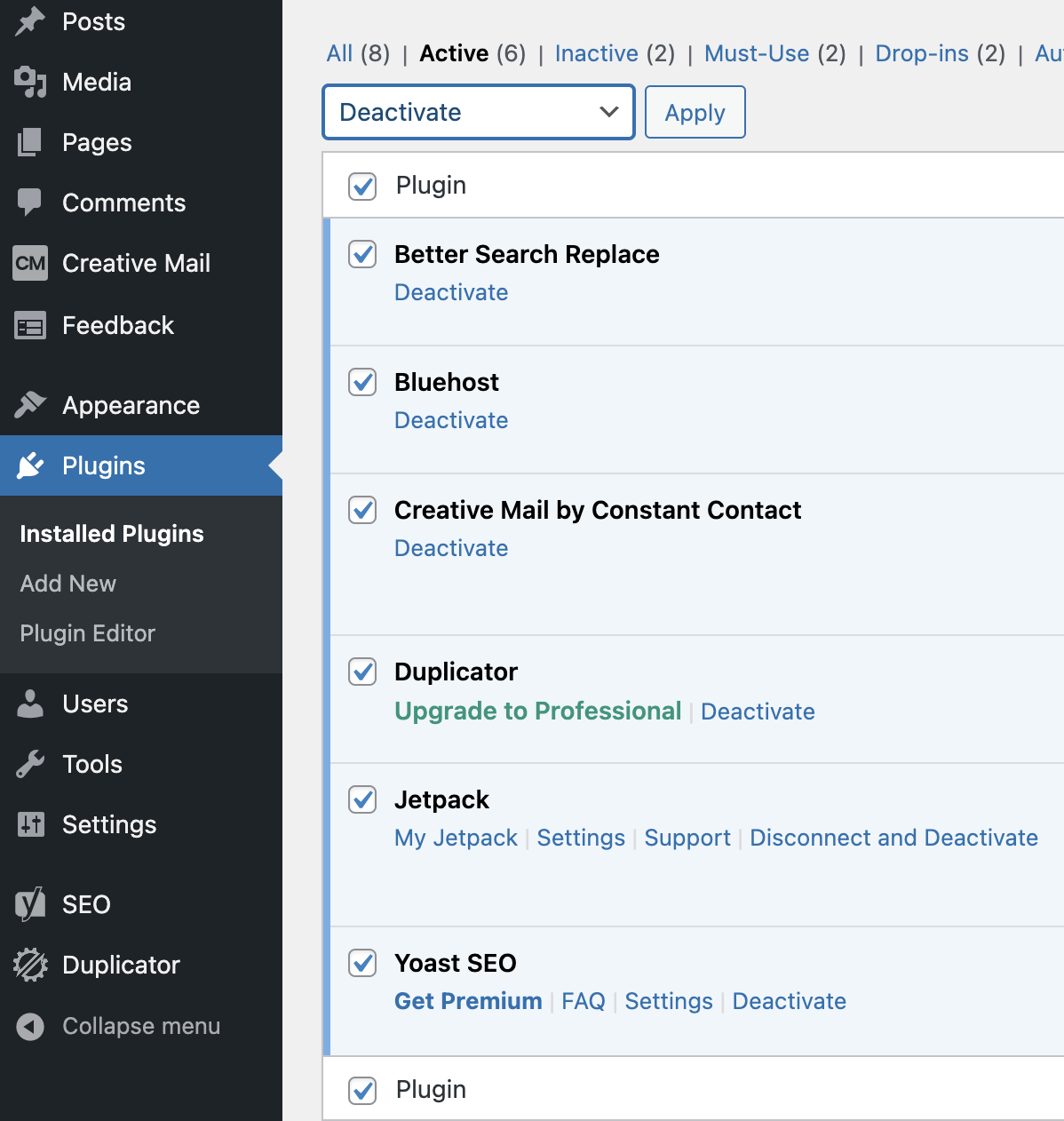
2) 從 WordPress 儀表板激活二十一個主題
- 登錄您的儀表板
- 轉到外觀→ 主題
- 如果您已經安裝了二十一二十一,您可以將鼠標懸停在主題上,然後單擊激活。
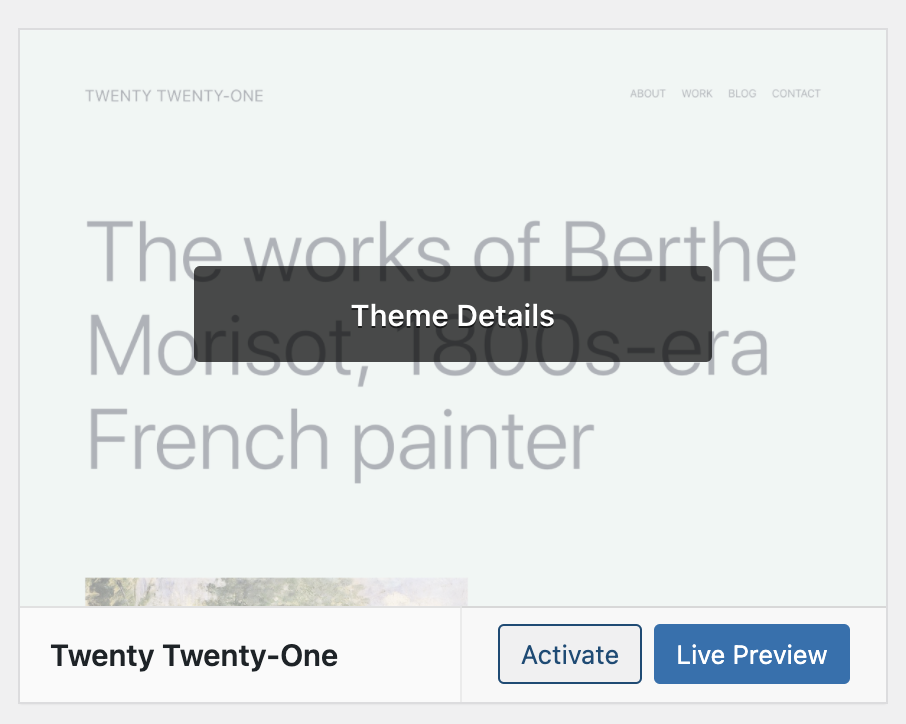
- 如果您沒有安裝二十一二十一或其他默認 WordPress 主題,您可以單擊WordPress.org 主題並激活二十一。
3) 通過 SFTP 停用插件和主題
如果您無權訪問您的 WordPress 儀表板,唯一的選擇是手動停用您的插件和主題。 為此,您需要通過 SFTP 登錄您的網站。 您需要用於 Web 服務器和 SFTP 客戶端(例如 FileZilla、WinSCP 或 Transmit)的 SFTP 憑據。 如果您不確定您的登錄詳細信息是什麼,請詢問您的網絡託管服務商。
在您的 SFTP 程序中,導航到服務器上的 / wp-content/plugins目錄並將其重命名為“plugins-deactivated”。
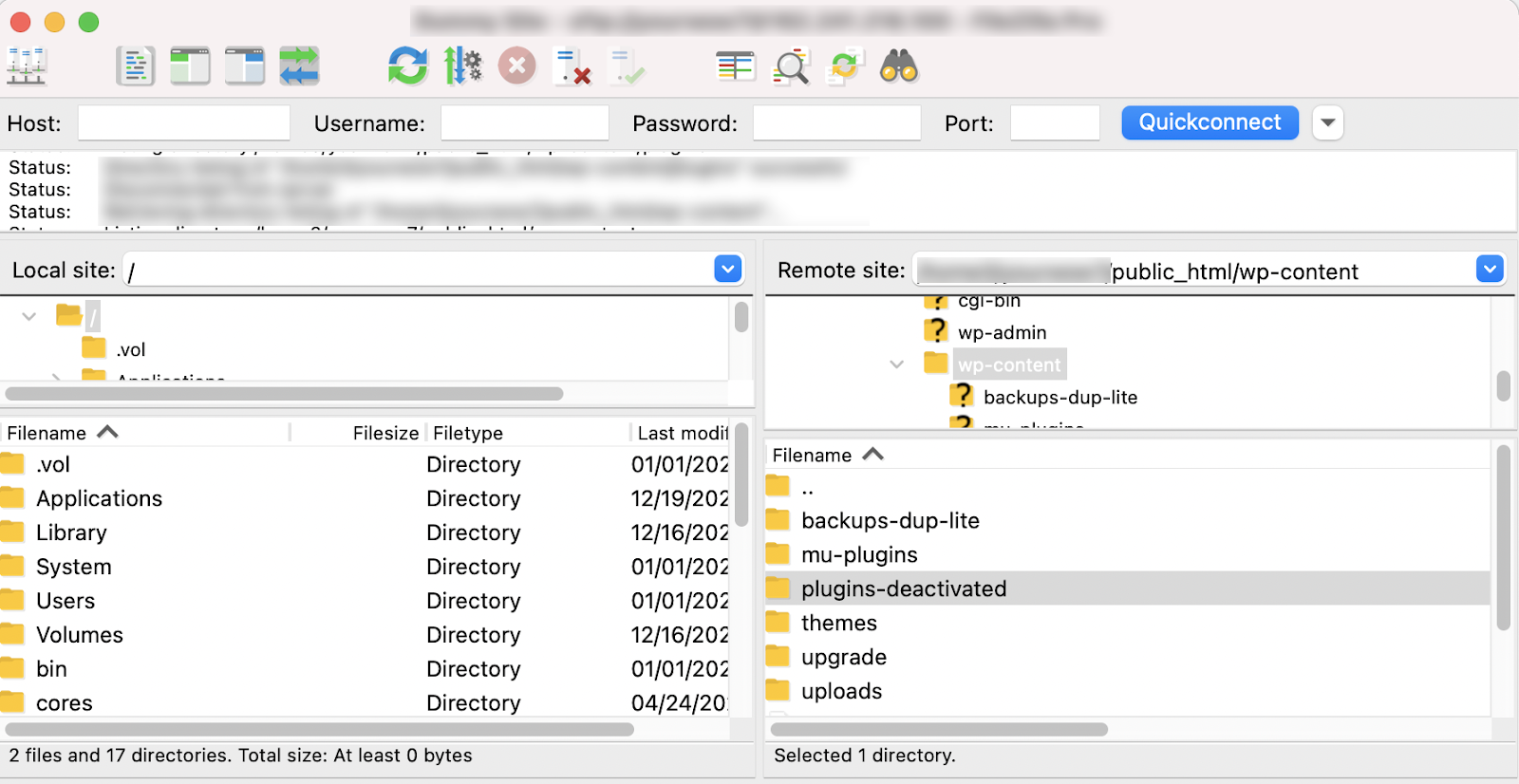
通過重命名文件夾,WordPress 將無法再找到您的插件並自動停用它們。
在您服務器上的Themes文件夾中,找到您的活動主題並將其重命名為其他名稱(例如yourthemename-deactivated )。 由於 WordPress 找不到您的主題,它會自動默認為已安裝的 WordPress 主題。
如果您沒有安裝默認的 WordPress 主題,您可以從 WordPress.org 下載一個。 它將以 .zip 文件的形式下載,因此請確保將其解壓縮並通過 SFTP 將文件夾上傳到 Web 服務器上的主題文件夾。
2.下載舊版WordPress
您可以在 WordPress.org 官方網站上找到舊版本的 WordPress。 您應該將該版本下載為 .zip 文件並將其解壓縮到容易找到的位置。
3.準備文件
手動降級 WordPress 意味著您將使用舊版本覆蓋安裝在服務器上的新版本 WordPress。 但是,您剛剛下載的降級版本將包含您絕對不想覆蓋的文件。 從降級版本中刪除以下文件:
- wp 內容文件夾。 此文件夾包含您網站的媒體、插件和主題,因此您希望保留當前的。 繼續從降級版本中刪除此文件夾。
- wp-config.php文件。 當前安裝在您服務器上的wp-config.php文件不應被 WordPress 降級版本中的文件覆蓋。 此文件包含重要的配置數據,並確保您的 WordPress 安裝連接到數據庫。 此信息很重要,如果您覆蓋它,您必須先找到所有數據庫信息並將其輸入回此文件,然後才能在前端或通過 WordPress 儀表板訪問您的站點。
4. 使用 SFTP 傳輸降級版本的 WordPress
在打開您的 SFTP 應用程序之前,請確保您的計算機上有您想要上傳的 WordPress 降級版本。 打開您的 SFTP 程序並導航到計算機上降級版本的位置(通常在 SFTP 軟件的左側窗格中)。
在您的服務器(通常是右窗格)上,導航到公共目錄。 這通常稱為public_html 、 www或您的站點名稱。 它可以命名為其他名稱,但當您看到wp-config.php文件和其中的wp-admin 、 wp-includes和wp-content等文件夾時,您就會知道您在 WordPress 目錄中。 如果您仍然不確定正確的目錄,請聯繫您的房東尋求幫助。
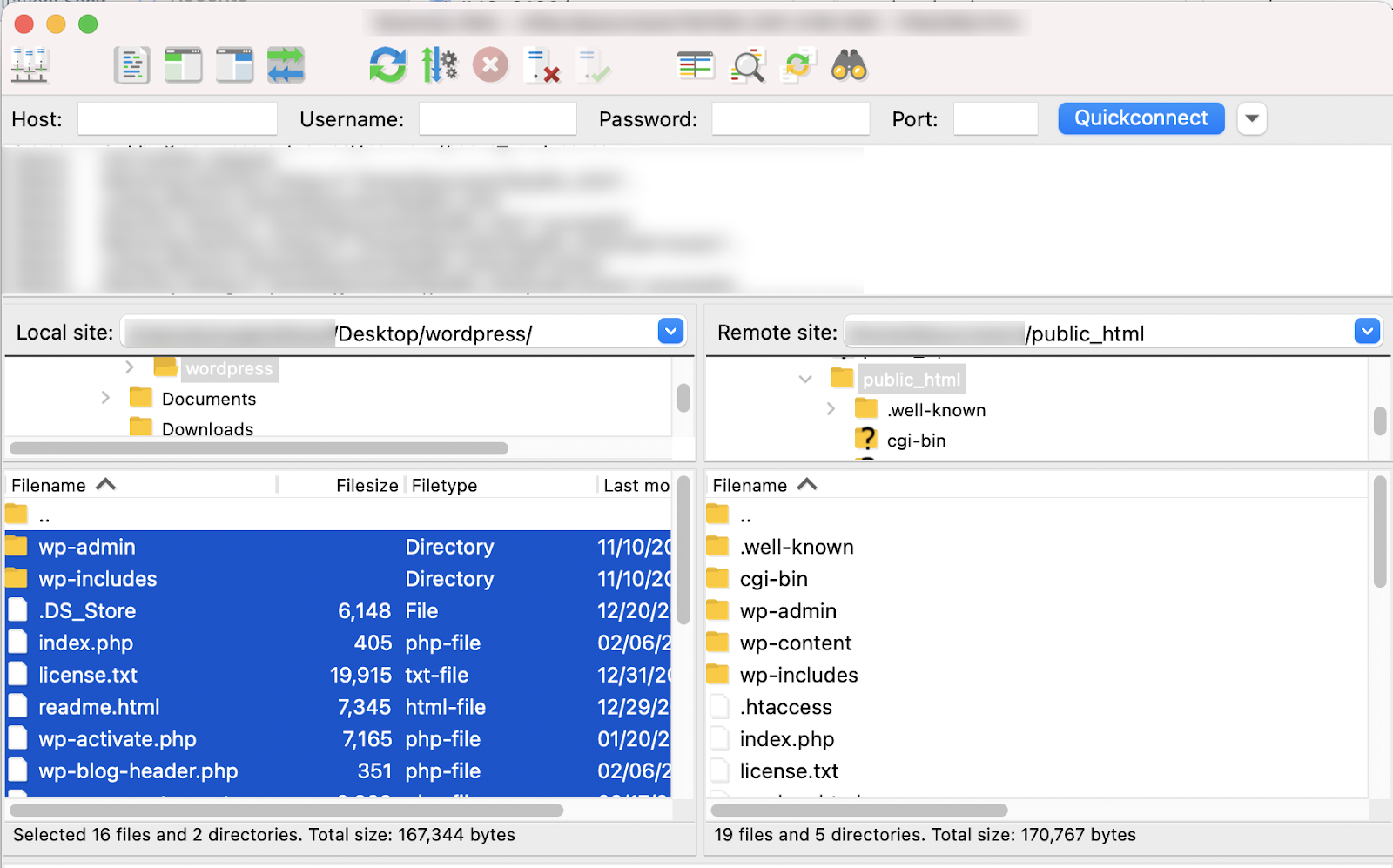
重要提示:仔細檢查您是否已從您下載的舊版本中刪除了wp-content目錄和wp-config.php文件。 不要覆蓋這些文件。
現在您需要將舊的 WordPress 文件從您的計算機拖到您的 Web 服務器上,覆蓋所有核心文件,包括wp-admin和wp-includes目錄的內容。 這可能需要一點時間,因為它會推送並覆蓋所有文件。
5.更新數據庫
傳輸文件後,您應該能夠重新登錄 WordPress 站點以完成此過程的最後幾個步驟。 當您登錄到您的站點時,您可能會被要求“升級”您的數據庫——您應該繼續這樣做。
6.重新激活主題和插件
接下來,您需要恢復您的主題和插件。 如果您之前從 WordPress 儀表板停用了這些,則恢復它們將是一個類似的過程。 如果您手動停用了插件和主題,您還需要手動重新激活它們。
1) 從 WordPress 儀表板激活您的主題:
- 轉到外觀→ 主題
- 將鼠標懸停在您要激活的主題上,然後單擊激活。
2) 從 WordPress 儀表板激活您的插件:
- 轉到插件
- 選擇所有插件
- 選擇激活
- 單擊應用
3) 通過 SFTP 激活您的主題
通過 SFTP 登錄到您的 Web 服務器,轉到wp-content/themes並將您的主題重命名為其原始名稱。

將主題文件夾重命名為其原始名稱不會自動重新激活它,因此從此時起,您需要登錄 WordPress 儀表板並重新激活您的主題。
4) 通過 SFTP 激活插件
通過 SFTP 登錄到您的 Web 服務器,轉到wp-content/plugins-deactivated,然後將其重命名為“plugins”。 這不會自動重新激活您的插件,但它將允許 WordPress 現在找到並識別它們。 您現在應該能夠登錄 WordPress 儀表板並從插件屏幕激活您的插件。
7. 停用自動 WordPress 更新
為防止您的 WordPress 版本再次更新,您應該停用自動 WordPress 更新。 這應該只是您解決任何問題時的短期措施。 為此,請通過 SFTP 或使用主機的控制面板文件管理器登錄您的網站並編輯wp-config.php文件,添加以下行:
define( 'AUTOMATIC_UPDATER_DISABLED', true );
解決網站問題後,請務必返回並刪除此行以重新激活自動更新。
雖然此過程應該非常無縫,但如果您確實遇到問題,只需恢復您在降級之前進行的備份。
如何使用插件降級 WordPress 核心
如果您當前正在使用 Jetpack 來備份您的 WordPress 站點,那麼您可以通過一種簡單且無風險的方式來降級您的 WordPress 安裝。
- 登錄到您的 WordPress.com 帳戶。
- 前往Jetpack →活動日誌。
- 搜索您要恢復到的特定日期或活動。
- 單擊恢復。
- 現在,您會看到一些您想要還原的選項。 在這種情況下,您只需要恢復您的“WordPress 根目錄”。
- 單擊確認恢復。
- 您的恢復現在將開始。 您可以使用活動日誌跟踪此進度。
- 恢復完成後,它將向您顯示一條確認消息。 單擊查看站點以導航到您的網站。
- 如果您在登錄後被要求升級數據庫,請繼續執行此操作。
您現在應該已降級您的 WordPress 安裝。 在修復任何問題時,您可能希望暫時關閉自動 WordPress 更新。 為此,請通過 SFTP 或使用主機的控制面板文件管理器登錄您的網站並編輯wp-config.php文件,添加以下行:
define( 'AUTOMATIC_UPDATER_DISABLED', true );
解決網站問題後,請務必返回並刪除此行以重新激活自動更新。
如何降級 WordPress 主題或插件
有時插件或主題更新可能會破壞您的網站或存在錯誤。 雖然開發人員通常可以快速修復問題,但在發布補丁時,這些問題仍然會在您的網站上留下數小時或數天的時間。 在這種情況下,您可以恢復到以前版本的主題或插件。 不過,這僅應被視為一種臨時解決方案,並且應採取預防措施,例如在繼續操作之前創建備份,並首先在暫存站點上對其進行測試。
手動降級 WordPress 主題和插件
如果您當前沒有對您的網站進行定期備份,您可能無法選擇恢復到主題或插件的先前版本。 在這種情況下,您需要手動檢索並安裝有問題的插件或主題的先前版本。
根據您獲得主題或插件的位置,您可以從插件或主題作者網站上的帳戶下載以前的版本。 如果沒有,您需要聯繫開發人員並詢問他們是否可以為您提供以前的版本。 獲得舊版本後,您可以開始在服務器上手動替換新版本。
手動降級主題
要手動降級主題,您需要先通過 SFTP 將其停用。 不要刪除主題,因為這會刪除您的主題設置。 您可以使用通過 SFTP 停用插件和主題部分中概述的步驟停用您的主題。
通過重命名 SFTP 應用程序中的文件夾來停用主題後,您需要通過將文件夾從左側窗格(您的計算機)拖動到右側,將新主題從計算機上傳到服務器上的主題文件夾窗格(您的服務器)。
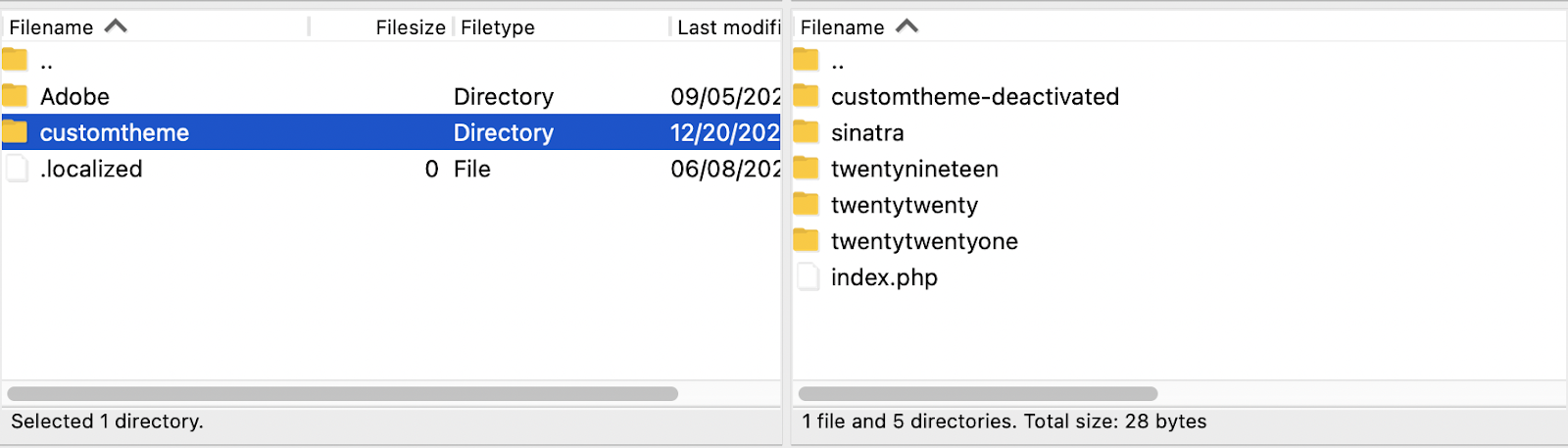
此時,您可以登錄 WordPress 儀表板並重新激活降級版本的主題。 在從您的服務器中刪除已停用的主題版本之前,請檢查它是否正常工作。
手動降級插件
手動降級插件與手動降級主題的過程相同。 在您的 SFTP 程序中,導航到服務器上的wp-content/plugins目錄,並通過在插件的文件夾名稱中添加“-deactivated”來重命名問題插件。
將降級的插件文件夾從您的計算機(左窗格)拖到服務器上的插件文件夾(右窗格)。
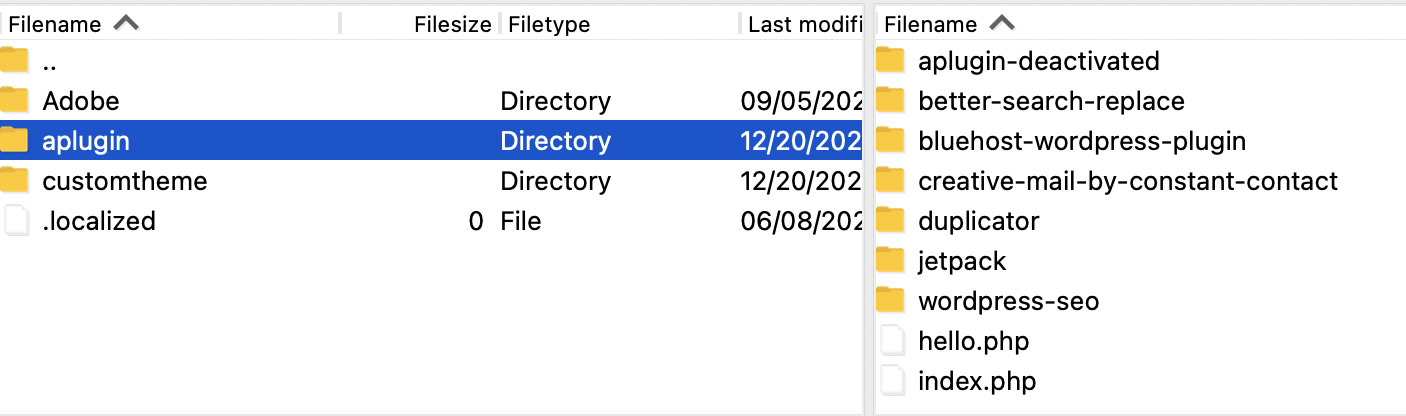
重新登錄到您的 WordPress 儀表板並轉到插件屏幕。 選擇您降級的插件,然後單擊激活。 在通過您的 SFTP 應用程序從您的服務器刪除插件的停用版本之前,請檢查以確保插件按預期工作。
使用 Jetpack Backup 降級 WordPress 插件和主題
如果您已經在使用 Jetpack Backup,那麼您可以輕鬆地將插件或主題恢復到之前的時間點。
- 登錄到您的 WordPress.com 帳戶。
- 前往Jetpack →活動日誌。
- 搜索您要恢復到的特定日期或活動。
- 單擊恢復。
- 現在,您會看到一些您想要還原的選項。 選擇WordPress 主題或WordPress 插件(或兩者)。
- 單擊確認恢復。
- 您的恢復現在將開始。 您可以使用活動日誌跟踪此進度。
- 恢復完成後,它將向您顯示一條確認消息。 單擊查看站點以導航到您的網站。
使用 WP Rollback 降級 WordPress 插件和主題
WP Rollback 是一個插件,允許您將特定插件或主題從 WordPress.org 降級到以前的版本。 與 Jetpack 不同,您需要在使用 WP Rollback 之前手動(或使用插件)備份您的網站。
如果您想降級單個插件,您仍然可以使用 Jetpack 處理備份的 WP Rollback。 但是,如果您只使用 WP Rollback 而不是 Jetpack Backup,您將只能從 WordPress.org 庫中恢復以前版本的插件。 您必須手動從其他來源降級任何免費或高級插件。
我們強烈建議您在回滾插件或主題之前創建備份,並在臨時站點上進行測試。
安裝 WP 回滾
- 登錄到您的 WordPress 儀表板。
- 轉到插件→添加新並蒐索“回滾”。
- 安裝並激活WP Rollback 。
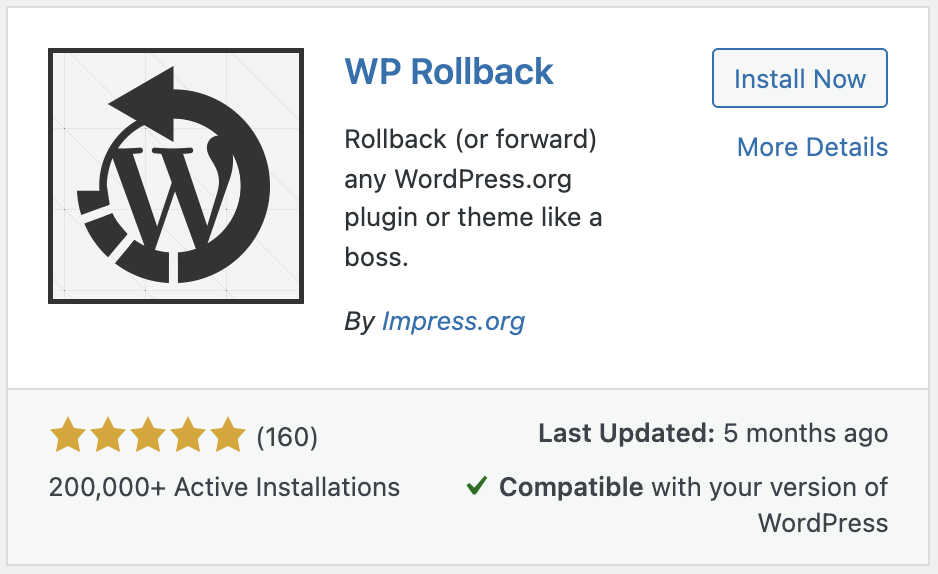
使用 WP Rollback 降級插件
- 轉到Plugins ,找到要降級的插件,然後單擊回滾。
- 現在將詢問您要降級到哪個版本。
- 選擇您想要的插件版本,然後單擊回滾。
- 您的插件現在將降級。 完成後,您需要重新激活插件。
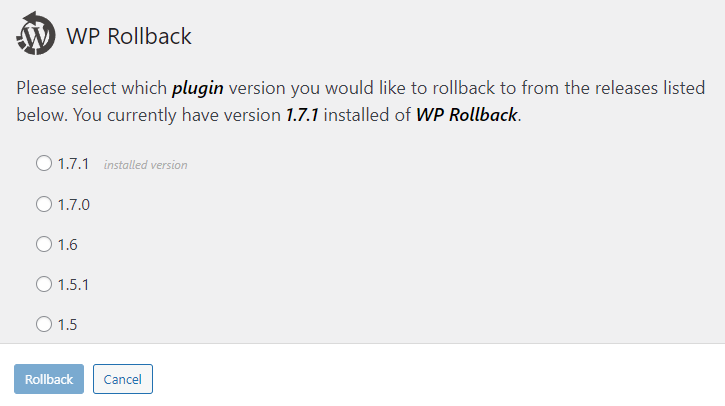
使用 WP Rollback 降級主題
- 轉到外觀→主題,然後單擊要降級的主題詳細信息。 單擊回滾。
- 現在將詢問您要降級到哪個版本。
- 選擇您想要的主題版本,然後單擊回滾。
- 您的主題現在將被降級。 如果它是您的實時主題,請確保在降級後它仍然處於活動狀態。
如何升級/降級您網站的 PHP 版本
在極少數情況下,您可能需要升級或降級您的 PHP 版本以排除您網站上的問題。
如果您在更新 WordPress 核心或插件後遇到問題,則可能是您運行的 PHP 版本太舊。 在這種情況下,您應該考慮升級 WordPress 網站的 PHP 版本。
您需要降級 PHP 版本的可能性要小得多。 但是,如果您決定使用最新版本的 PHP,某些插件或主題可能不兼容,因此需要降級。
如果可能的話,您不應該使用低於 7.4 的 PHP 版本,因為這是當前推薦的運行 WordPress 的最低版本。
這些說明假設您使用的是基於 cPanel 的主機。 如果您不確定,那麼您的託管服務提供商應該能夠提供幫助。 與往常一樣,在進行任何更改之前進行備份,並首先在暫存環境中進行測試。
- 登錄到 cPanel。
- 向下滾動到軟件並單擊MultiPHP 管理器。
- 選擇您的域名並使用下拉菜單選擇新的 PHP 版本。
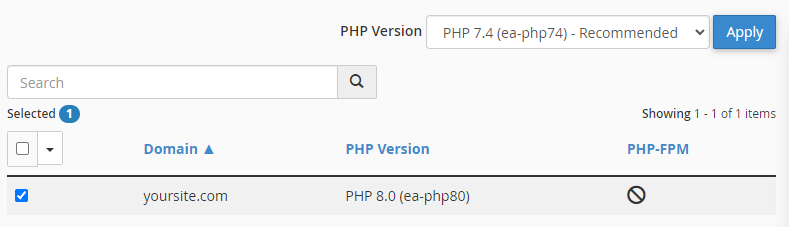
- 單擊應用以保存更改。 此更改幾乎立即在大多數主機上生效。
- 導航到您的網站並檢查是否有任何錯誤。
通過實時備份使回滾和故障排除更容易
雖然您可以手動降級 WordPress 以及插件和主題,但這可能非常耗時。 能夠從備份中恢復整個站點、主題或插件的一個版本,可以大大縮短故障排除和修復問題的時間。
定期備份不僅可以讓您在更新出錯時快速回滾到以前的版本,它們還可以保護您,以防您的網站被黑客入侵或您不小心刪除了重要內容。 它們還使您可以更輕鬆地將您的站點遷移到新的主機或登台環境進行測試。
您的託管服務提供商可能會提供備份,但將您的網絡主機作為備份的唯一來源是有風險的。 使用 Jetpack Backup,最好的 WordPress 備份插件,將為您提供安全的異地備份和您可以依賴的簡單的一鍵式恢復。
